

Kurulum CD-ROM'u bilgisayarınızın disk sürücüsüne yerleştirildiğinde de yükleme işlemi başlamıyorsa:
Aşağıdaki yordama uyarak yüklemeye başlayın.
Başlat (Start) menüsünden öğeleri aşağıda gösterildiği gibi seçin.
Windows 7 veya Windows Vista işletim sistemlerinde Başlat (Start) öğesini ve ardından Bilgisayar (Computer) öğesini tıklatın.
Windows XP işletim sisteminde Başlat (Start) öğesini ve ardından Bilgisayarım (My Computer) öğesini tıklatın.
Görüntülenen pencerede  CD-ROM simgesini çift tıklatın.
CD-ROM simgesini çift tıklatın.
CD-ROM'un içeriği görüntülenirse, MSETUP4.EXE öğesini çift tıklatın.
 Not
NotCD-ROM simgesi görüntülenmiyorsa, aşağıdaki işlemleri deneyin:
CD-ROM'u bilgisayarınızdan çıkarın ve tekrar takın.
Bilgisayarınızı yeniden başlatın.
Simge hala görünmüyorsa, farklı diskler deneyerek simgenin görüntülenip görüntülenmediğini kontrol edin. Diğer diskler görüntüleniyorsa, Kurulum CD-ROM'u ile ilgili bir sorun vardır. Bu durumda, Canon servis merkeziyle iletişime geçin.
Yazıcı Bağlantısı (Printer Connection) ekranından ileriye geçemiyorsanız:
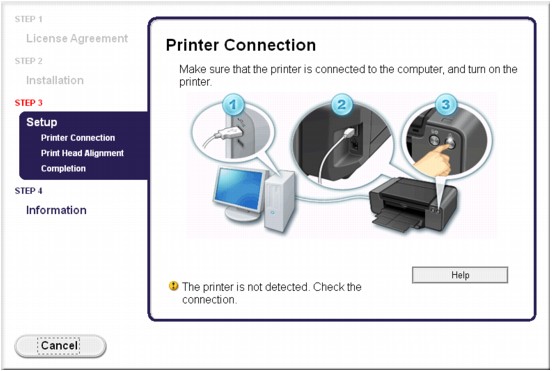
 Not
NotKullandığınız bilgisayara bağlı olarak Yazıcı algılanmadı. Bağlantıyı kontrol edin. (The printer is not detected. Check the connection.) görüntülenebilir.
Kontrol 1: USB kablosunun güvenli bir şekilde yazıcı ve bilgisayara takıldığından emin olun.
Kontrol 2: Yazıcıyı ve bilgisayarı tekrar bağlamak için aşağıdaki yordamı izleyin.
Yazıcı'yı kapatın.
USB kablosunu yazıcıdan ve bilgisayardan çıkarın, ardından tekrar bağlayın.
Yazıcıyı açın.
Kontrol 3: Sorunu gideremiyorsanız, yazıcı sürücüsünü yeniden yüklemek için aşağıdaki yordamı izleyin.
İptal (Cancel) seçeneğini tıklatın.
Yükleme Başarısız (Installation Failure) ekranından Baştan Başlat (Start Over) seçeneğini tıklatın.
"PIXMA XXX" ekranında (burada "XXX" yazıcınızın adıdır) Çıkış (Exit) seçeneğini tıklatın, ardından da CD-ROM'u çıkarın.
Yazıcı'yı kapatın.
Bilgisayarı yeniden başlatın.
Hiçbir uygulama yazılımının çalışmadığından emin olun.
CD-ROM'u tekrar takın, ardından yazıcı sürücüsünü yükleyin.
Diğer durumlarda:
Yazıcı sürücüsünü yeniden yükleyin.
Yazıcı sürücüsü düzgün yüklenmemişse, yazılım sürücüsünü kaldırın, bilgisayarınızı yeniden başlatın ve ardından yazılım sürücüsünü yeniden yükleyin.
 Gereksiz Yazıcı Sürücüsünü Silme
Gereksiz Yazıcı Sürücüsünü Silme
Yazıcı sürücüsünü tekrar yüklerseniz, yazıcı sürücüsünü Kurulum CD-ROM'u ile yükleyin veya yazıcı sürücüsünü indirmek için web sitemize girin.
 Not
NotYazıcıyı güncellenmiş üretici yazılımıyla kullanıyorsanız yazıcı sürücüsünü indirmek için web sitemize girin ve yükleme yordamına göre yükleyin.
Yükleyici bir Windows hatası nedeniyle işlemi sonlandırmak zorunda kalmışsa, sistem doğru çalışmıyor olabilir ve sürücüyü yüklemeniz mümkün olmayabilir. Yeniden yüklemeden önce bilgisayarınızı yeniden başlatın.
Sayfa başına dön |